Mit mehr als 2 Milliarden aktiven Nutzern jeden Monat ist YouTube das Tor zur Sichtbarkeit. Wenn Sie als Content-Ersteller nach den einfachsten Möglichkeiten suchen, den Datenverkehr zu steigern, müssen Sie Inhalte erstellen, die weltweit zugänglich sind. Hier sollten Sie wissen, dass das Übersetzen von Videos die einzige optimale Lösung ist. Um YouTube-Videos in englische Untertitel zu übersetzen, sollten Sie besser Anwendungen von Drittanbietern in Betracht ziehen, die zugängliche Möglichkeiten bieten, Sprachbarrieren zu überwinden.
Sie fragen sich vielleicht, wie ich ein YouTube-Video mithilfe von Drittanbieter-Apps in englische Untertitel übersetze. Um Ihnen dabei zu helfen, enthält dieser Artikel eine detaillierte Liste innovativer Tools mit unkomplizierten Übersetzungsfunktionen. Gehen Sie in die Details und erfahren Sie mehr über diese Plattformen mit einer umfassenden Schritt-für-Schritt-Anleitung.
HOT
Teil 4. Häufig gestellte Fragen zum Übersetzen von YouTube-Videos in englische Untertitel AbschlussTeil 1. So übersetzen Sie YouTube-Videos mit dem integrierten Tool in englische Untertitel
YouTube richtet sich an Benutzer, die sich gerne ausländische Inhalte auf ihrer Plattform ansehen. Benutzer können ihre Videos in viele Sprachen außer Englisch übersetzen lassen. Diese Funktion von YouTube trägt dazu bei, die Welt zusammenzubringen. Sehen wir uns die folgenden Schritte an und erfahren Sie, wie Sie mit der integrierten Funktion japanische Untertitel ins Englische übersetzen können.
-
Schritt 1: Starten Sie den Vorgang, indem Sie YouTube auf Ihrem Desktop öffnen und das japanische Video abspielen, das Sie übersetzen möchten. Bewegen Sie den Mauszeiger während der Wiedergabe des Videos über den Bildschirm und sehen Sie sich die Einstellungen Symbol aus der Symbolleiste unten.

-
Schritt 2: Erweitern Sie den Untertitel aus der Liste und wählen Sie Englisch um Ihre Untertitel in dieser Sprache zu erstellen. Um weitere Einstellungen vorzunehmen, wählen Sie das Optionen und passen Sie die Schriftart, -größe, -farbe und mehr an.

Teil 2. So übersetzen Sie ein YouTube-Video ohne CC und Untertitel
Obwohl viele Videomacher Videos mit Untertiteln veröffentlichen, stoßen wir auf YouTube immer noch auf Videos ohne Untertitel. Solche Videos können schwer zu verstehen sein, da YouTube keine integrierte Funktion bietet, um YouTube-Videos kostenlos in englische Untertitel zu übersetzen. Da Sie für diese Aufgabe ein Drittanbietertool benötigen, stellen wir Ihnen eine Komplettlösung vor.
Typito wurde für mühelose Arbeit und Produktivität entwickelt und ist ein bahnbrechendes Bearbeitungstool mit einer umfassenden Palette an Videobearbeitungsoptionen. Vom Hinzufügen maßgeschneiderter animierter Inhalte bis hin zur Erstellung von Videos in professioneller Qualität erfüllt dieses Tool die Anforderungen sowohl einfacher als auch professioneller Designer. In Bezug auf die Videoübersetzung bietet Ihnen dieses Online-Videobearbeitungstool eine nahtlose Möglichkeit, Übersetzungen in jede beliebige Sprache zu erstellen, wie in den folgenden Schritten gezeigt:
-
Schritt 1: Gehen Sie zu Typito und verfolgen Sie die Untertitel-Übersetzer Funktion nach dem Untertitel und Transkription Option. Sobald Sie zur Funktion weitergeleitet wurden, wählen Sie die Ausgangs- und Zielsprache aus und tippen Sie auf Video hochladen Symbol, um das YouTube-Video auszuwählen, das Sie auf Ihr Gerät heruntergeladen haben.

-
Schritt 2: Im nächsten Fenster werden Sie aufgefordert, das Video zu übersetzen. Tippen Sie auf das Untertitel Schaltfläche im linken Bereich und drücken Sie Automatisch generieren um die Ausgangs- und Zielsprache auszuwählen.

-
Schritt 3: Wählen Sie unter dem Abschnitt „Sprache“ bei Bedarf den Untertitelstil aus und drücken Sie die Start , um den Übersetzungsvorgang fortzusetzen. Sehen Sie sich die Videovorschau an, geben Sie den Text oder die Musik aus der Symbolleiste ein und klicken Sie auf Export Schaltfläche, um die generierte Datei zu speichern.

Teil 3. Beste Möglichkeit, YouTube-Videos mit einem Drittanbieter-Tool in englische Untertitel zu übersetzen
Angesichts der oben genannten Vorteile ist es wichtig, das richtige Tool auszuwählen, das alle Anforderungen an die Videoübersetzung und Untertitelgenerierung erfüllt. Daher ist es wichtig, BlipCut Die kostenlose Online-Übersetzung von YouTube-Videos mit englischen Untertiteln ist die beste Wahl.
BlipCut ist eine revolutionäre Plattform, die Inhalte vereinfachen soll, indem sie einzigartige Funktionen wie Bearbeitungstools, Übergänge, eine Effektbibliothek und Musik bietet. Neben der Übersetzung und dem Hinzufügen von Untertiteln ist BlipCut eine Komplettlösung, um Inhalte ansprechend zu gestalten. Wenn Sie dieses Übersetzungstool in Betracht ziehen, sollten Sie sich gründlich über seine Funktionen und Methoden zur Echtzeitübersetzung von Videos informieren.
BlipCut wird die Zukunft der Videobearbeitung und bietet nahtlose und zugängliche Möglichkeiten zum Übersetzen und Bearbeiten von Videos in Echtzeit. Hier ist eine Aufschlüsselung der Funktionen von BlipCut, damit Sie verstehen, was dieses Tool neben dem Übersetzen und Synchronisieren noch alles kann:
Hauptmerkmale
- YouTube-Transkriptgenerator: Diese Funktion extrahiert und konvertiert gesprochene Inhalte aus dem Video und wandelt sie in Text um, um Transkripte zu erstellen.
- KI-Audioübersetzer: Mithilfe der neuesten Algorithmen übersetzt es den Ton von einer Sprache in eine andere, um die Sichtbarkeit des Inhalts zu verbessern.
- KI-Filmübersetzer: Mit dieser Funktion können Sie Filmdialoge nahtlos in jede beliebige Sprache übersetzen, um die Zugänglichkeit zu verbessern.
- KI-Stimmklonen: Diese Funktion ermöglicht Ihnen die einfache Erstellung maßgeschneiderter Voiceovers und kann lebensechte Stimmnachbildungen für Sie erstellen.
- KI-Untertitelübersetzer: Dieses Tool übersetzt Untertitel in mehrere Sprachen, um den Inhalt allen Benutzern zugänglich zu machen.
Von einfachen bis hin zu komplexen Aufgaben bietet BlipCut unkomplizierte Möglichkeiten, Ihre Inhalte ansprechend zu gestalten. Wenn Sie sich Gedanken darüber machen, wie Sie YouTube-Videos in englische Untertitel übersetzen können, ist der Untertitelübersetzer genau das Richtige für Sie. Um die Untertitel Ihrer Inhalte zu übersetzen, folgen Sie der nachstehenden Anleitung, um die Reichweite und Sichtbarkeit Ihrer Inhalte zu steigern:
-
Schritt 1. Greifen Sie auf den BlipCut-Untertitelübersetzer zu und laden Sie Ihr Video hoch
Starten Sie zunächst BlipCut auf Ihrem Gerät und suchen Sie das KI-Untertitelübersetzer von der Homepage. Klicken Sie im nächsten Fenster auf Datei hochladen Schaltfläche und wählen Sie das zu übersetzende Video aus.

-
Schritt 2. Wählen Sie die Sprache und Stimme für die Übersetzung des Videos aus
Sobald das Video hochgeladen ist, wählen Sie Englisch aus dem Zielsprache Abschnitt und wählen Sie die Stimme für die Übersetzung aus den Optionen unten. Auf der gleichen Seite finden Sie die Erweiterte Einstellungen Optionen zum Einschalten Sprechererkennung und traf schließlich die Übersetzen Taste.

-
Schritt 3. Untertitel nach der Vorschau generieren
Sobald Sie auf das Übersetzen Klicken Sie auf die Schaltfläche, das Tool analysiert Ihr Video und zeigt Ihnen eine Vorschau des Transkripts an. Klicken Sie anschließend auf die Jetzt generieren Schaltfläche, während die Software die übersetzten Untertitel für Ihr Video generiert.

-
Schritt 4. Einstellungen für die übersetzten Untertitel festlegen
Anschließend können Sie verschiedene Stile und Anpassungen des Textes über die Untertitel auf der linken Seite. Sobald Sie fertig sind, können Sie mit dem Herunterladen Schaltfläche, um die Ausgabedatei zu speichern.

-
Schritt 5. Speichern Sie das Video mit übersetzten Untertiteln von BlipCut
Ein neues Popup-Fenster wird angezeigt, in dem Sie die benutzerdefinierten Einstellungen für den Download der neuen Datei auswählen können. Stellen Sie sicher, dass Sie die Mit Untertiteln Option und führen dann zum Schlagen der Herunterladen Taste.

Teil 4. Häufig gestellte Fragen zum Übersetzen von YouTube-Videos in englische Untertitel
-
F1. Wie ändere ich YouTube-Untertitel auf Englisch?
A1: Um YouTube-Untertitel auf Englisch zu ändern, spielen Sie einfach ein Video über die Webversion ab und bewegen Sie den Mauszeiger über den Bildschirm, um die Untertiteleinstellungen von der Einstellungen Menü. Sie können die Untertitel ins Englische und in viele andere Sprachen übersetzen.
-
F2. Wie übersetzt man Videos automatisch auf YouTube?
Um Videos auf YouTube automatisch zu übersetzen, spielen Sie ein Video ab und gehen Sie zu Einstellungen Menü, um die Untertitel Klicken Sie im Popup-Fenster auf das Automatische Übersetzung Schaltfläche und Sie sind fertig.
-
F3. Warum führt YouTube keine automatische Übersetzung durch?
Viele Benutzer beschweren sich darüber, dass die automatische Übersetzungsfunktion nicht richtig funktioniert, da sie nur funktioniert, wenn die Standardsprache Untertitel mit Zeitstempeln enthält. Wenn dies der Fall ist, funktioniert diese Funktion bei Verwendung des Untertitelübersetzers möglicherweise nicht.
-
F4. Kann YouTube Untertitel in verschiedenen Sprachen generieren?
Antwort Nr. 4: YouTube bietet keine Funktion zum automatischen Erstellen von Untertiteln, daher benötigen Sie eine Drittanbieterlösung. BlipCut ist eine alternative Lösung und bietet verschiedene Übersetzungsfunktionen.
Abschluss
Zusammenfassend lässt sich sagen, dass die Erstellung überzeugender und einzigartiger Inhalte die wichtigste Voraussetzung ist, um die visuelle Attraktivität und Reichweite Ihrer Inhalte weltweit zu steigern. Daher ist die Erstellung von Inhalten in mehreren Sprachen eine der besten Möglichkeiten, die Sie ausprobieren können.
Ob für den persönlichen oder beruflichen Gebrauch: Erfahren Sie, wie Sie YouTube-Videos in englische Untertitel übersetzen, um das Publikum weltweit zu begeistern. Probieren Sie einige der besten Optionen wie BlipCut aus und erstellen Sie ganz einfach Untertitel.
Kommentar hinterlassen
Ihre Bewertung für BlipCut abgeben
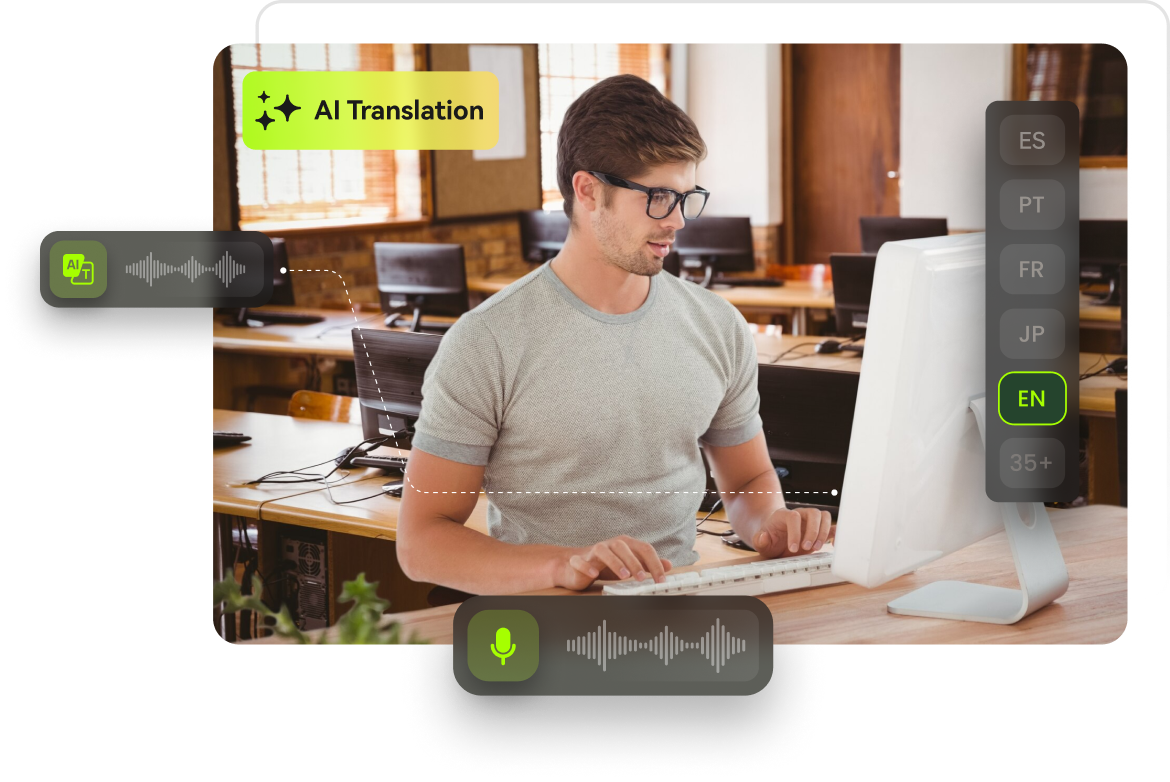

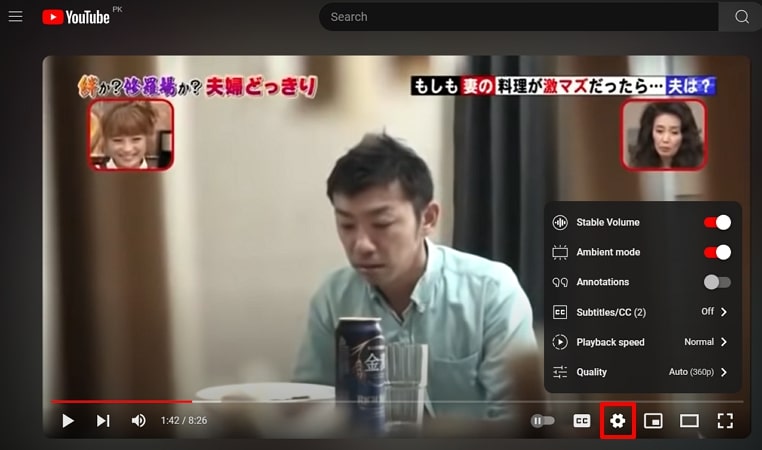
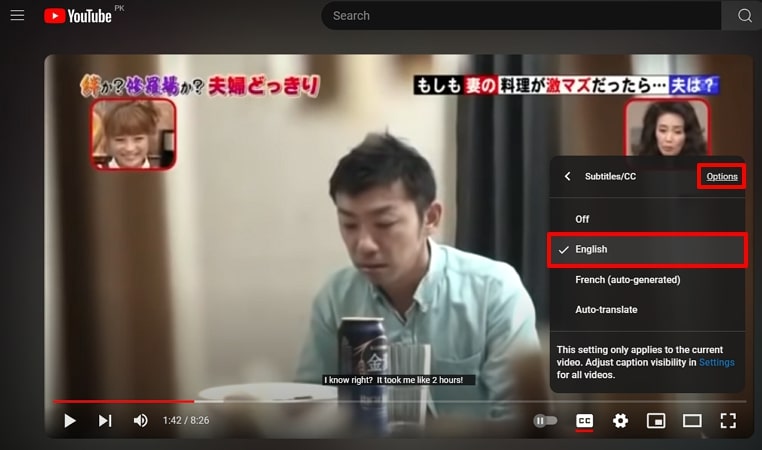

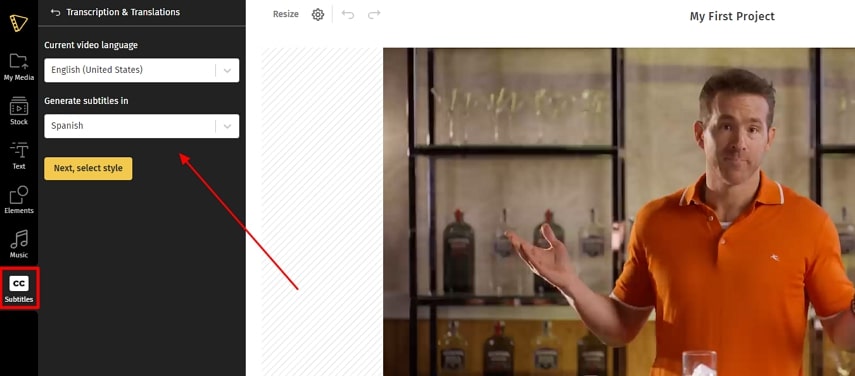
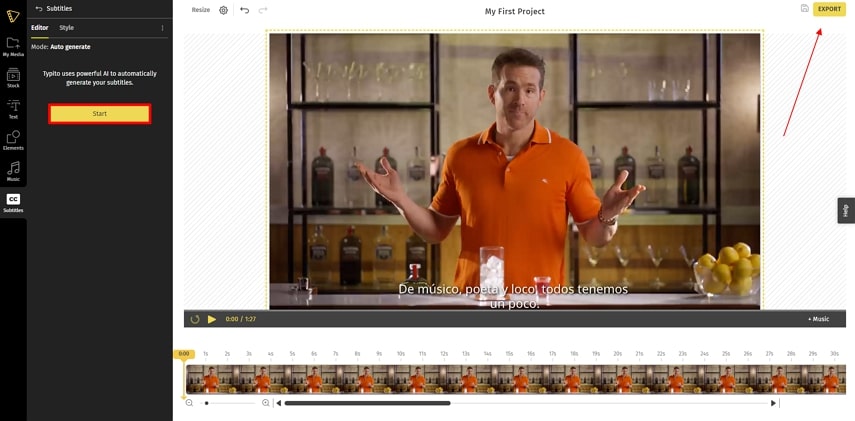



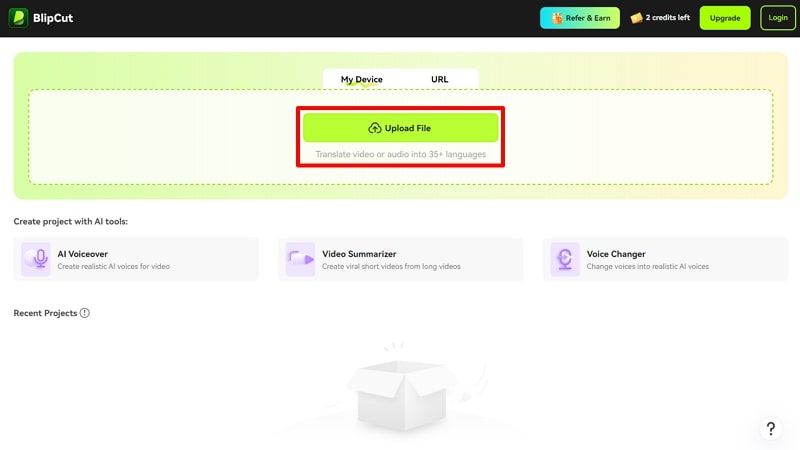
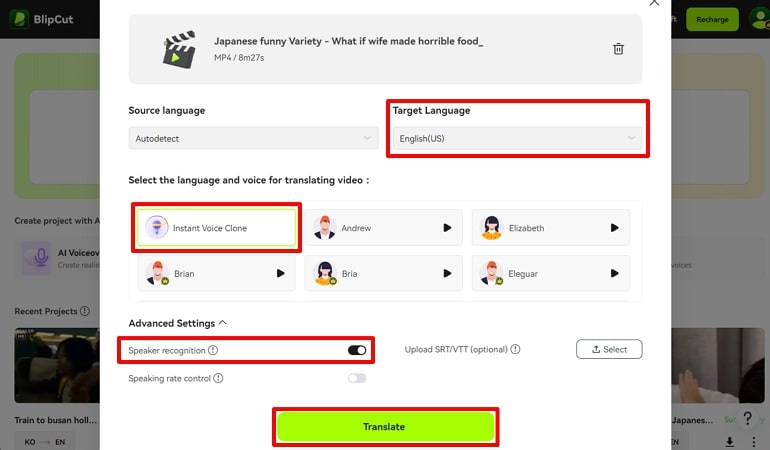
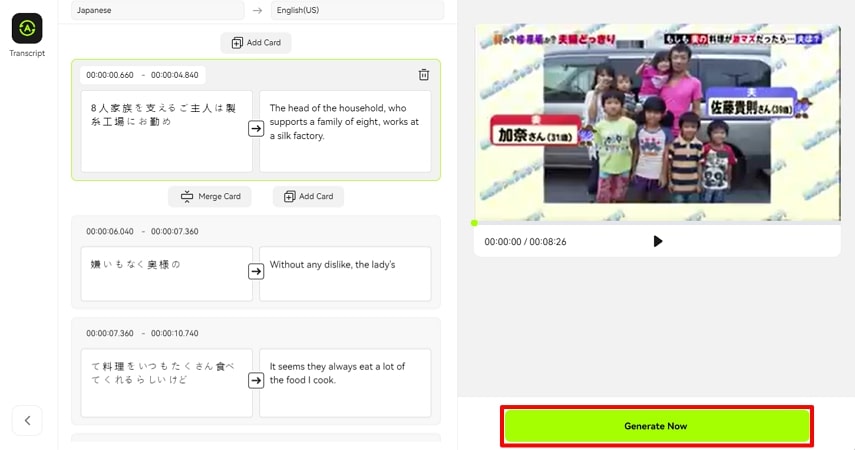
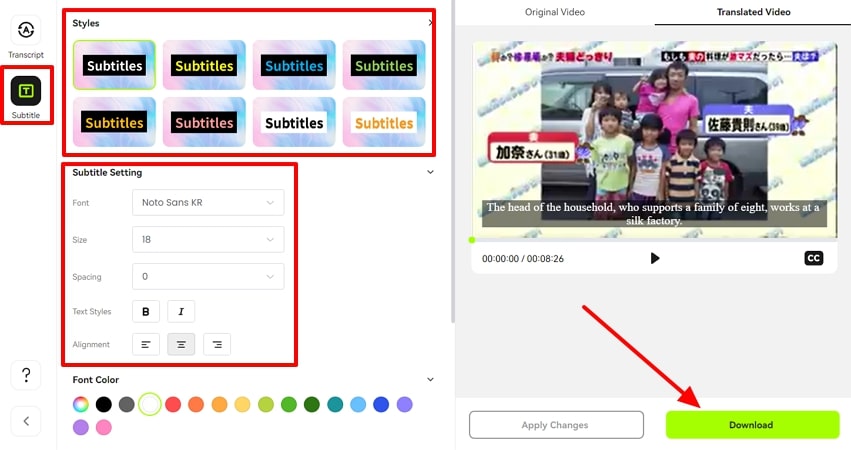
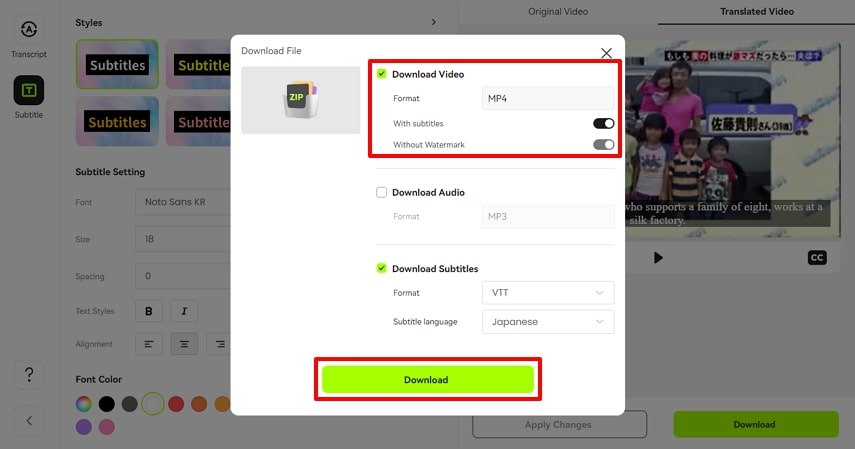


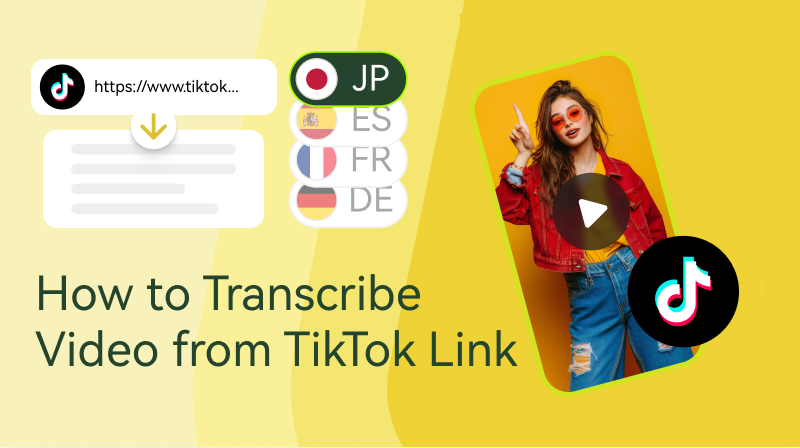


Katinka Kiki
Chefredakteurin bei BlipCut mit mehr als drei Jahren Erfahrung, die sich auf neue Trends und KI-Funktionen konzentriert, um Inhalte frisch und ansprechend zu halten.
(Klick um diesen Beitrag zu bewerten)